LOLIPOPでWordPressインストール(サブディレクトリにインストールしたWordPressをドメイン直下で表示)
更新日:2024/05/26

インストール手順
<サーバーの管理画面>
WordPressのインストール
▼インストール先にwpディレクトリを指定
▼インストール履歴
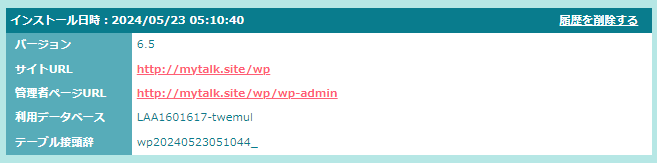
<WordPress管理画面>
▼「/wp」を削除し、画面左下の「変更を保存」ボタンをクリック
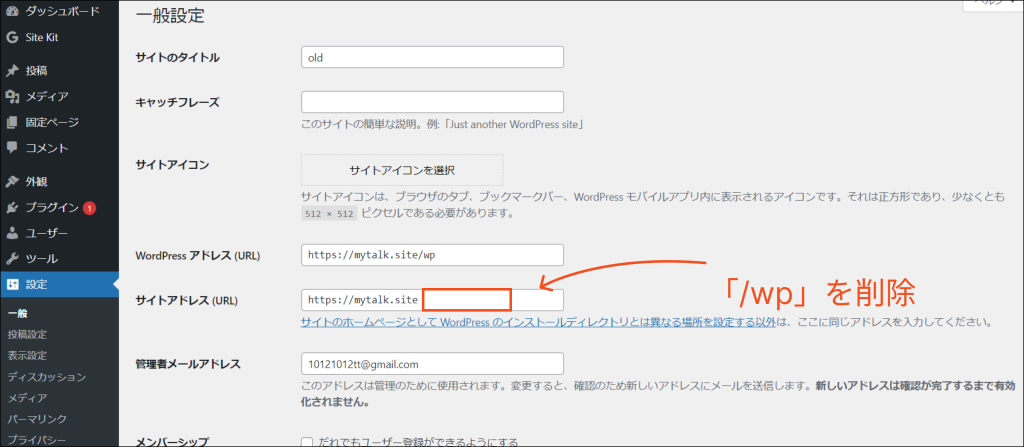
※この変更に時点でドメイン直下に下記.htaccessが生成されました
(wpフォルダ内とは別でドメイン直下にも)
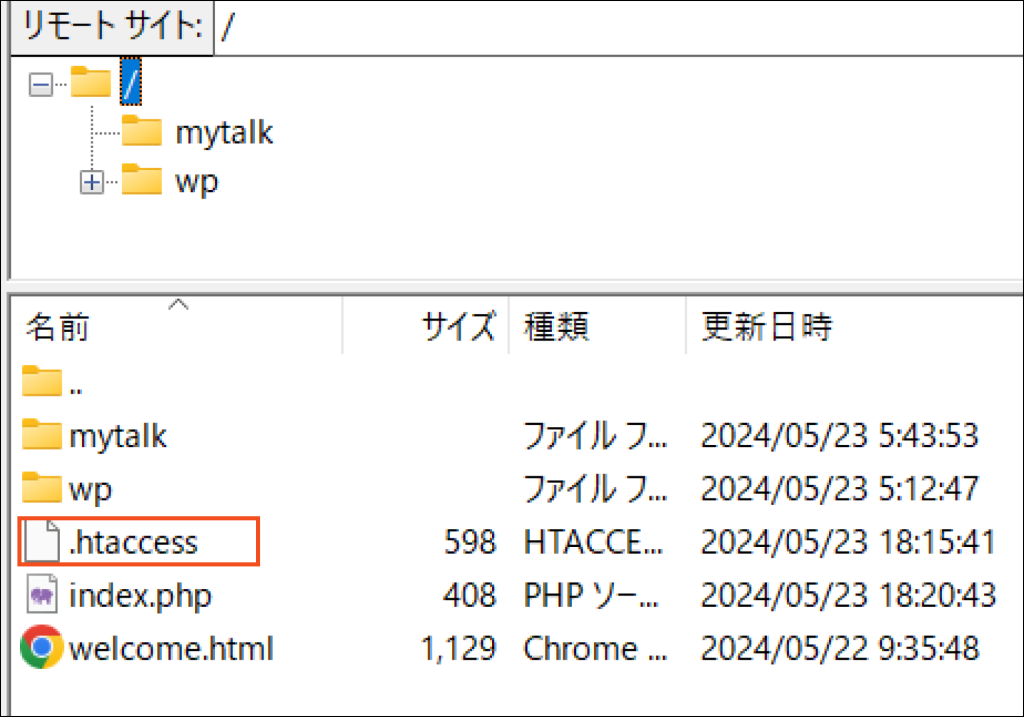
↓.htaccess(ドメイン直下に生成)
# BEGIN WordPress
# "BEGIN WordPress" から "END WordPress" までのディレクティブ (行) は
# 動的に生成され、WordPress フィルターによってのみ修正が可能です。
# これらのマーカー間にあるディレクティブへのいかなる変更も上書きされてしまいます。
<IfModule mod_rewrite.c>
RewriteEngine On
RewriteRule .* - [E=HTTP_AUTHORIZATION:%{HTTP:Authorization}]
RewriteBase /
RewriteRule ^index\.php$ - [L]
RewriteCond %{REQUEST_FILENAME} !-f
RewriteCond %{REQUEST_FILENAME} !-d
RewriteRule . /index.php [L]
</IfModule>
# END WordPress↓.htaccess(wpフォルダ内)
# BEGIN WordPress
# "BEGIN WordPress" から "END WordPress" までのディレクティブ (行) は
# 動的に生成され、WordPress フィルターによってのみ修正が可能です。
# これらのマーカー間にあるディレクティブへのいかなる変更も上書きされてしまいます。
<IfModule mod_rewrite.c>
RewriteEngine On
RewriteRule .* - [E=HTTP_AUTHORIZATION:%{HTTP:Authorization}]
RewriteBase /wp/
RewriteRule ^index\.php$ - [L]
RewriteCond %{REQUEST_FILENAME} !-f
RewriteCond %{REQUEST_FILENAME} !-d
RewriteRule . /wp/index.php [L]
</IfModule>
# END WordPress↓こちらの手順はとばしてしまいました、、が問題なさそう。次回は実施したいと思います。
〇パーマリンク設定を保存する
設定 > パーマリンク へ移動し、何も変更せずに[変更を保存] をクリックします。
この操作で、WordPressに更新を伝えます。
<FTPソフト>
ファイル複製し編集
下記の通りのファイル構成です
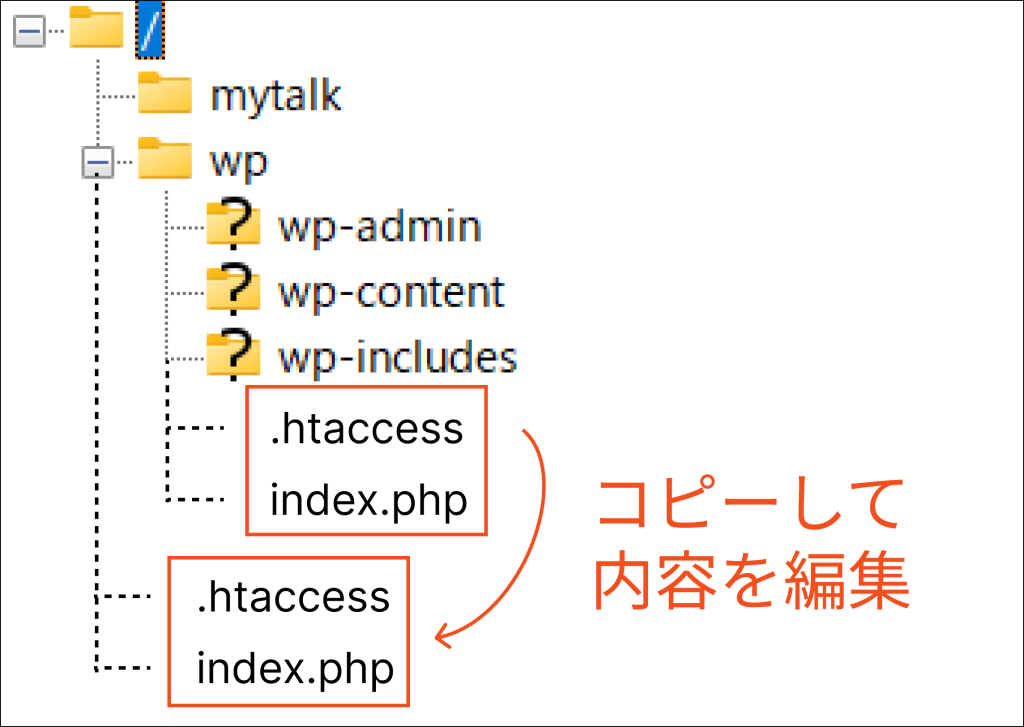
〇wpフォルダ内index.phpファイルをダウンロード
参考サイトでは.htaccessの複製もしてましたが、
上記WordPress管理画面の設定でドメイン直下に生成されたので「.htaccess」についての手順を省きました
▼変更前
# BEGIN WordPress
# "BEGIN WordPress" から "END WordPress" までのディレクティブ (行) は
# 動的に生成され、WordPress フィルターによってのみ修正が可能です。
# これらのマーカー間にあるディレクティブへのいかなる変更も上書きされてしまいます。
<IfModule mod_rewrite.c>
RewriteEngine On
RewriteRule .* - [E=HTTP_AUTHORIZATION:%{HTTP:Authorization}]
RewriteBase /wp/
RewriteRule ^index\.php$ - [L]
RewriteCond %{REQUEST_FILENAME} !-f
RewriteCond %{REQUEST_FILENAME} !-d
RewriteRule . /wp/index.php [L]
</IfModule>
# END WordPress▼変更後
# BEGIN WordPress
# "BEGIN WordPress" から "END WordPress" までのディレクティブ (行) は
# 動的に生成され、WordPress フィルターによってのみ修正が可能です。
# これらのマーカー間にあるディレクティブへのいかなる変更も上書きされてしまいます。
<IfModule mod_rewrite.c>
RewriteEngine On
RewriteRule .* - [E=HTTP_AUTHORIZATION:%{HTTP:Authorization}]
RewriteBase /
RewriteRule ^index\.php$ - [L]
RewriteCond %{REQUEST_FILENAME} !-f
RewriteCond %{REQUEST_FILENAME} !-d
RewriteRule . /index.php [L]
</IfModule>
# END WordPress〇wpフォルダ内のindex.phpをダウンロードし下記の通り編集
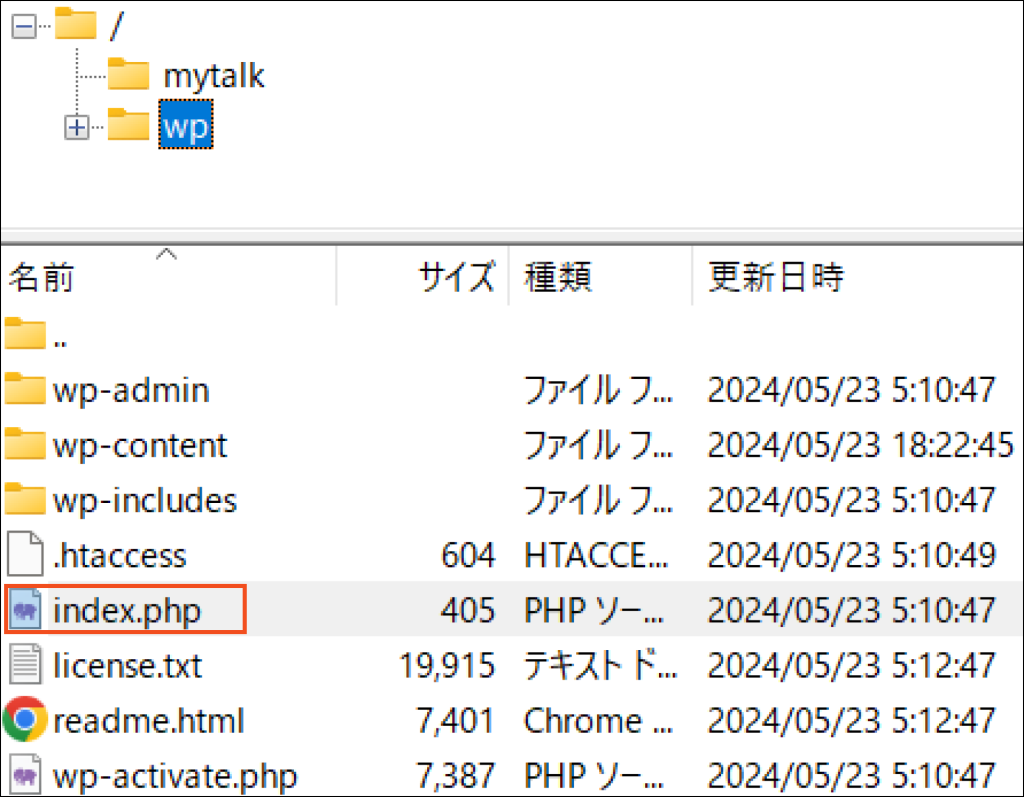
▼変更前
<?php
/**
* Front to the WordPress application. This file doesn't do anything, but loads
* wp-blog-header.php which does and tells WordPress to load the theme.
*
* @package WordPress
*/
/**
* Tells WordPress to load the WordPress theme and output it.
*
* @var bool
*/
define( 'WP_USE_THEMES', true );
/** Loads the WordPress Environment and Template */
require __DIR__ . '/wp-blog-header.php';
▼変更後
<?php
/**
* Front to the WordPress application. This file doesn't do anything, but loads
* wp-blog-header.php which does and tells WordPress to load the theme.
*
* @package WordPress
*/
/**
* Tells WordPress to load the WordPress theme and output it.
*
* @var bool
*/
define( 'WP_USE_THEMES', true );
/** Loads the WordPress Environment and Template */
require __DIR__ . '/wp/wp-blog-header.php';
ドメイン直下にアップロード
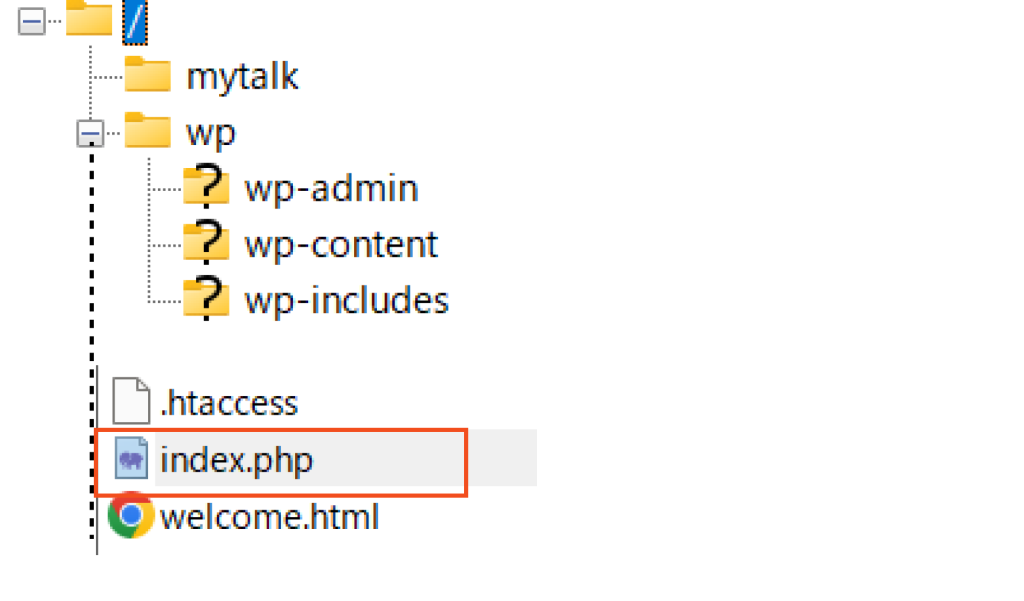
以上でドメイン直下でサイトの表示が確認できました
<補足>
サイト表示したときログインしているにもかかわらず、管理バーが表示されなかったのですが、WordPressをログインしなおしたら、表示されました。

複数のサブディレクトリにそれぞれWordPressサイトを作成し、ドメイン直下のindex.phpの記述によって切り替えができそうです
参考サイト
WordPressがドメイン直下ではなくサブディレクトリにインストールされている場合、「Override the base URL of the sitemap」を設定する必要があります。
https://nandemo-nobiru.com/wp-5941
【ロリポップ版】WordPressインストール方法・始め方
https://webst8.com/blog/lolipop-wordpress-open
ロリポップからWordPressを簡単インストールする方法を解説
https://communityserver.org/contents/4319
サブディレクトリ(/wp/)にインストールしたwordpressをドメイン直下に表示する方法【ルートディレクトリを変更】
http://kawatama.net/web/974#google_vignette
サブディレクトリにWordPressを作成した場合のサイトマップはどうすれば良いですか?
https://support.google.com/webmasters/thread/166288539/%E3%82%B5%E3%83%96%E3%83%87%E3%82%A3%E3%83%AC%E3%82%AF%E3%83%88%E3%83%AA%E3%81%ABwordpress%E3%82%92%E4%BD%9C%E6%88%90%E3%81%97%E3%81%9F%E5%A0%B4%E5%90%88%E3%81%AE%E3%82%B5%E3%82%A4%E3%83%88%E3%83%9E%E3%83%83%E3%83%97%E3%81%AF%E3%81%A9%E3%81%86%E3%81%99%E3%82%8C%E3%81%B0%E8%89%AF%E3%81%84%E3%81%A7%E3%81%99%E3%81%8B%EF%BC%9F?hl=ja

-
検索
(例) debug search etc.. -
カテゴリー
-

Windows↔️Macで文字化けしたZIPファイルを解決する方法【7-Zip活用ガイド】
更新日:2025/02/18
-

本番環境 / ステージング環境 でのGitブランチ切り替え方法と注意点 Note: witching to ‘origin/new_feature’. You are in ‘detached HEAD’ state…
更新日:2025/02/16
-

複数のWordPressサイトをまとめて検索・管理するには?
更新日:2025/02/16
-

【WordPress】SVGを投稿記事のサムネイルに!自作プラグイン(未実装🤷♂️)「nonce(ナンス)トークン」wp_postmetaテーブルを利用
更新日:2025/02/14
-

【WordPress】カスタムフィールド作成の仕方「ACF」Advanced Custom Fieldsの使用法
更新日:2024/06/10
298 view
-

mixhostでのWordPress利用について
更新日:2024/04/02
295 view
-

scrollHint
更新日:2024/03/13
246 view
-

LOLIPOPでWordPressインストール(サブディレクトリにインストールしたWordPressをドメイン直下で表示)
更新日:2024/06/13
235 view
-
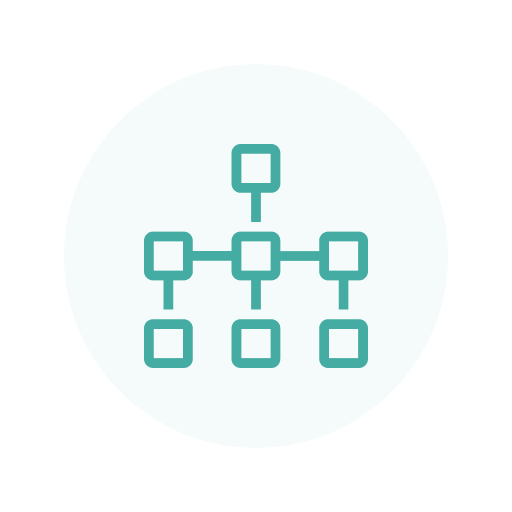
XML Sitemap Generator for Google不具合のダウングレード対応、代替プラグイン
更新日:2024/06/13
234 view
-

Sass導入方法
更新日:2024/03/13
206 view
-

【SnowMonkey】納品までのフローまとめ
更新日:2025/02/15
163 view
-

【Snow Monkey】Googleサーチコンソール登録
更新日:2024/05/28
157 view
-

ワードプレスでフォントを変えたいとき、プラグインを使えば初心者でも簡単
更新日:2025/02/16
144 view
-

【Googleサーチコンソール】検索画面で表示させたくない「Googleのインデックス削除」
更新日:2024/06/07
129 view
-

【ショートコード】編集画面で任意の場所にHTMLファイルを挿入
更新日:2024/01/26
122 view
-

tailwindcss使い方
更新日:2024/03/13
119 view
-

キーワード検索で上位表示させる方法【SEO】
更新日:2023/10/28
119 view
-

Recline: GitHub Copilotで動作するClaude 3.5 Sonnet搭載の開発支援ツール
更新日:2025/01/20
105 view
-

WordPressプラグイン「All-in-One WP Migration」のトラブル
更新日:2022/03/31
83 view
-

【2022年】WordPressセキュリティー対策おすすめプラグイン2選
更新日:2022/02/21
70 view
-

【必須】ワードプレスセキュリティー対策まとめ【2022年】
更新日:2025/02/16
69 view
-

「THE THOR」を半年使ってみて、レビュー【メリット・デメリット】
更新日:2025/02/16
45 view
-

SSHを使用してGitHubのリポジトリをクローン、複数の接続元で公開鍵をディレクトリで区別する方法
更新日:2025/01/13
43 view
-

VSCodeで開発効率を劇的に向上させる!Roo-Clineプラグイン完全ガイド【Gemini API】
更新日:2025/02/08
41 view
-

「JSONスキーマ」と「Few-shot Learning」で実現する次世代生成AIソフトウェア開発の可能性
更新日:2025/02/12
40 view
-

THE THOR(ザ・トール)でグーグルアドセンスを使う
更新日:2025/02/16
39 view
-

WordPressの無料画像素材のおすすめダウンロードサイト!
更新日:2022/02/22
35 view
-

リファクタリング【VSCode Javasctipt Python】
更新日:2025/02/06
34 view
-

形態素解析とは?初心者でもわかるツールの使い方と実践例
更新日:2025/02/08
33 view
-

【Next.js AWS】音声文字起こし&要約、分析アプリケーション(S3)(Transcribe)(Amazon Bedrock)
更新日:2025/02/13
28 view
-

VSCodeプラグイン「 Pretter – Code formatter」「PHP Intelephense 」
更新日:2025/01/06
26 view
-

【CSS JavaScript サンプルコード】アコーディオン 続きを読む(Read more)Toggle 折りたたみコンテンツ
更新日:2025/02/05
23 view
-

【WordPress】SVGを投稿記事のサムネイルに!自作プラグイン(未実装🤷♂️)「nonce(ナンス)トークン」wp_postmetaテーブルを利用
更新日:2025/02/16
22 view
-

【WordPressプラグイン】人気記事 管理 WordPress Popular Posts 実践的なカスタマイズ
更新日:2025/02/15
22 view
-

Googleアドセンスとは?〜前編〜
更新日:2025/02/16
22 view
-

【WordPress】プラグイン不使用でカスタムタクソノミーを設定、絞り込み検索について
更新日:2025/01/26
18 view
-

スマートフォンファーストのWeb開発実践ガイド
更新日:2025/01/23
16 view
-

WordPressでカスタムフィールドを使った記事のスコアリングシステムの実装
更新日:2025/01/27
15 view
-

AWSのOCRサービス完全ガイド:Textract、Rekognition、Comprehendの使い分け
更新日:2025/02/09
14 view